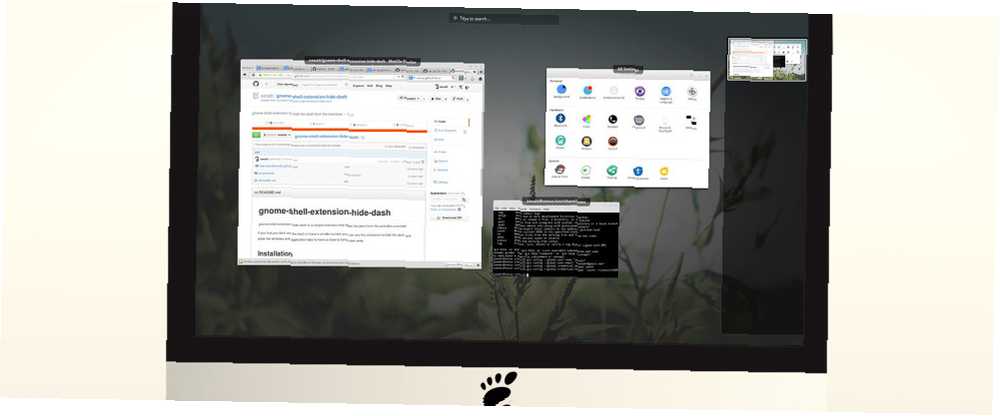
Mark Lucas
0
3837
1112
Bir süre GNOME'u kullandıktan sonra, genel bakış modu ile ilgili birkaç şeyi değiştirmek isteyebilirsiniz, hatta paneli çimdikleyebilirsiniz. Bu sekiz uzantı tam da bunu yapmanıza yardımcı olur!
GNOME 3.0 başlattığında GNOME 3 Beta - Yeni Linux Masaüstünüze Hoş Geldiniz GNOME 3 Beta - Yeni Linux Masaüstünüze Hoş Geldiniz, yeni bir genel bakış modu tanıtıldı. Burada uygulamalar başlattınız, pencereler arasında geçiş yaptınız ve sanal masaüstlerini yönetdiniz. Sevdim ve GNOME herhangi bir işletim sisteminde en sevdiğim masaüstü ortamı oldu. Fakat hala yapmak istediğim birkaç değişiklik var.
Ben de yapabilirim. GNOME ile ilgili en güzel şeylerden biri budur. Varsayılan deneyimi sevmeyen insanlar karşısında kazanmaya yetecek kadar şey değiştirebilirsiniz.
Kullanıcılar, bir uzantı oluşturarak GNOME Kabuğunun herhangi bir yönünü ince ayarlayabilir. Proje extensions.gnome.org adresinde bir web sitesi sağladı; Ve ne biliyor musun? Birinin zaten GNOME ayarını istediğiniz gibi ayarlaması için sağlam bir şans var..
GNOME'u bir süre kullandıktan sonra, genel bakış modu ile ilgili birkaç şeyi değiştirmenizi istersiniz. Panelin üzerindeyken de ince ayar yapmak isteyebilirsiniz. İşte tam da bunu yapan sekiz uzantı.
1. Dock Dash
GNOME'un ilk eleştirilerinden biri, genel bakış moduna girme zorluğuydu. her şey. Bir uygulamayı başlatmak istediğinizde veya arka planda bir pencereye geçmek istediğinizde her şey değişiyor. Yalnızca Dash (genel bakış modunda görünür olan dock için GNOME'un adı) her zaman görünür olsaydı.
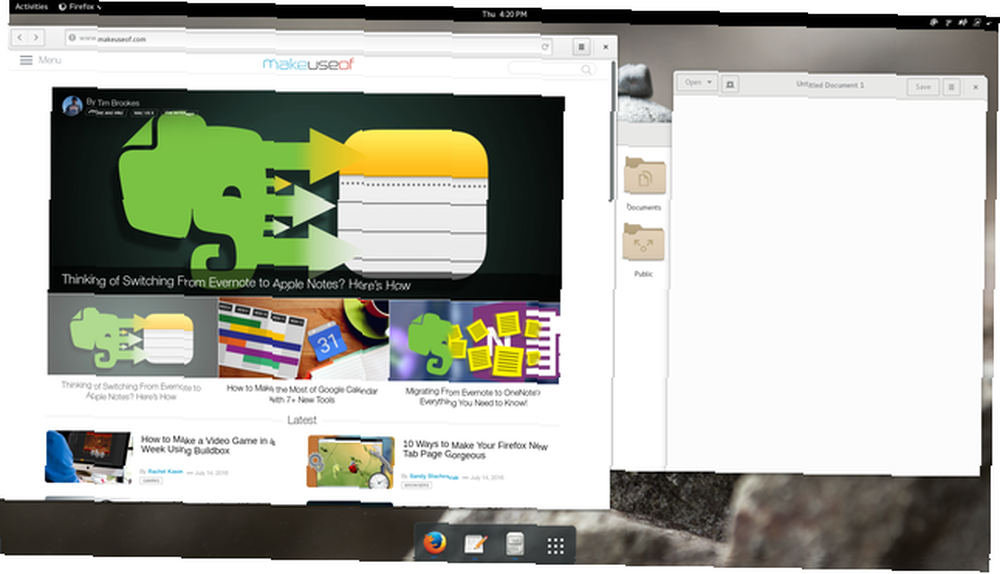
Dash to Dock bunu gerçekleştirebilir. Uzantı, Dash'i alır ve şimdiye kadar sunar.
Beklediğinizden daha fazla seçeneğiniz var. Bunlardan biri dock'un solda bırakılması veya ekranın başka bir tarafına taşınmasıdır. Bir diğeri, bir pencere girdiğinde her zaman görünür olmasını veya otomatik gizlenmesini sağlamaktır. Simge boyutlarını değiştirebilir, dokunu şeffaf hale getirebilir, açık pencerelerin sayısını işaretleyebilir ve daha birçok şey yapabilirsiniz..
2. Çizgi X'i Gizle
Veya Dash'i tamamen kaldırabilirsiniz. Bu benim tercih ettiğim yaklaşım. Onları başlatmak için uygulamaları tıklamak yerine, onları arar ve enter tuşuna basın. Simgeleri çıkarmak daha az odaklanmama yardımcı oluyor uygulamaları aç ve daha fazlası açık pencereler ve her sanal masaüstünde ne var.
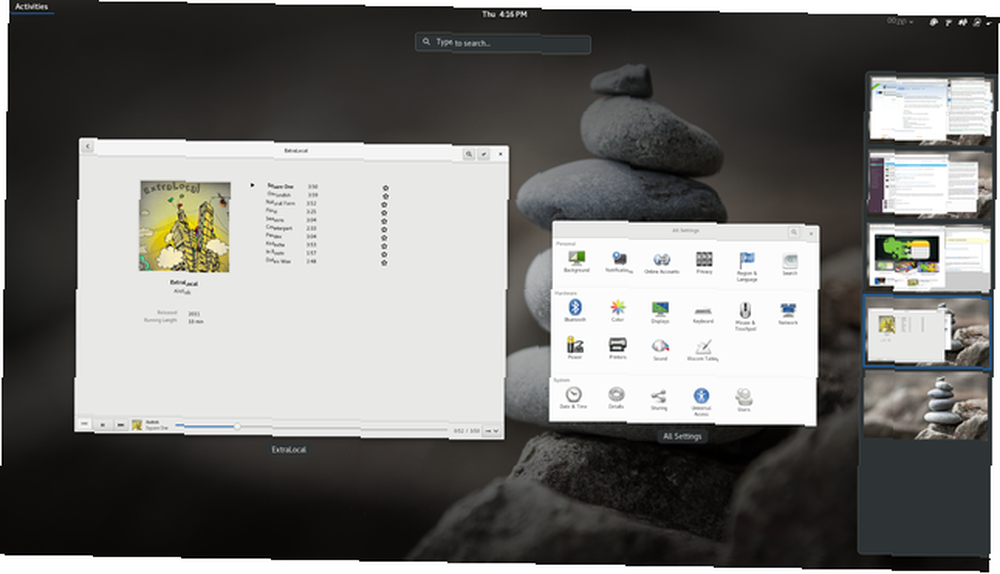
Çizgi X'in hiçbir seçeneği yoktur ve bunlara ihtiyacı da yoktur. Uzantıyı yüklediğinizde, Dash kaybolur. Uzantıyı devre dışı bırakmak Dash’i geri getirir. Basit. Yine de bu benim en sevdiğim GNOME eklentilerinden biri..
3. Üst Çubuğu Gizle
Genel bakış modu her şeyi tek bir ekranda gösterir. Bu, zaman ve durum göstergelerini içerir. Bu yüzden, her zaman bir panelde sergilenen bilgiye gerçekten ihtiyacınız var mı??
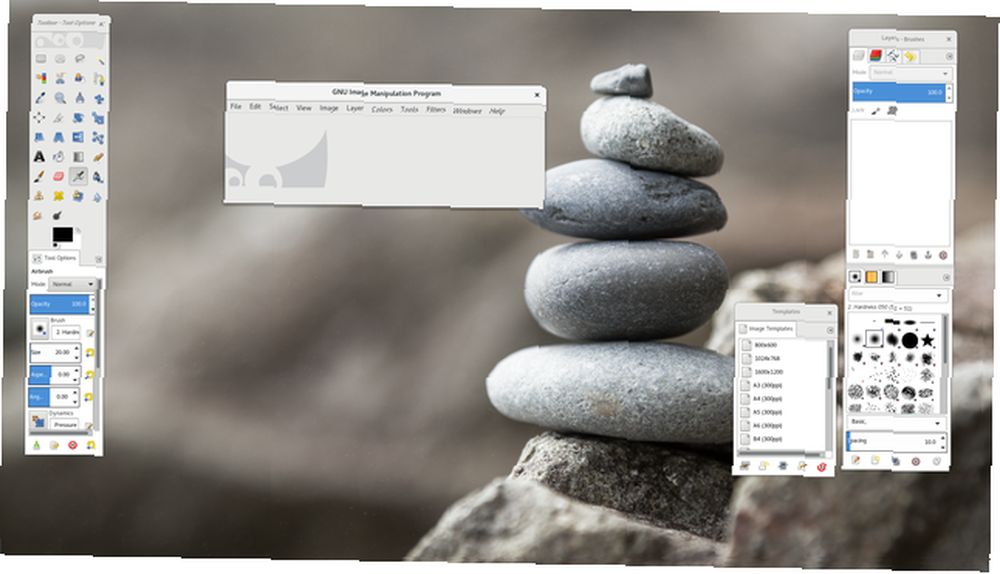
Belki yaparsın. Pek çok insan zamanı görmeyi ve batarya ömrünü bir bakışta görmeyi seviyor. Diğerleri, dikkat dağıtıcı şeyleri gidermeyi ve yalnızca üzerinde çalıştıklarını görmeyi tercih eder. Bu eklenti onlara yardım edebilir.
Panelin sadece genel bakış modu sırasında görüntülenmesini veya ekranın kenarını fareyle görünecek şekilde ayarlamanızı sağlayabilirsiniz. Panel göründüğünde görünmesi için genel bakış modunu bile ayarlayabilirsiniz. Bu şekilde, ekranın üst kısmını yalnızca sol üst köşe yerine etkin nokta olarak kullanabilirsiniz.
Hepsi ya da hiçbiri olmak zorunda değildir. Bir pencere boşluğa hareket edene kadar panel görünebilir. Ve paneli, seçtiğiniz bir klavye kısayoluyla değiştirebilirsiniz..
4. Yerel Pencere Yerleşimi
Pencereleri zor buluyor musun
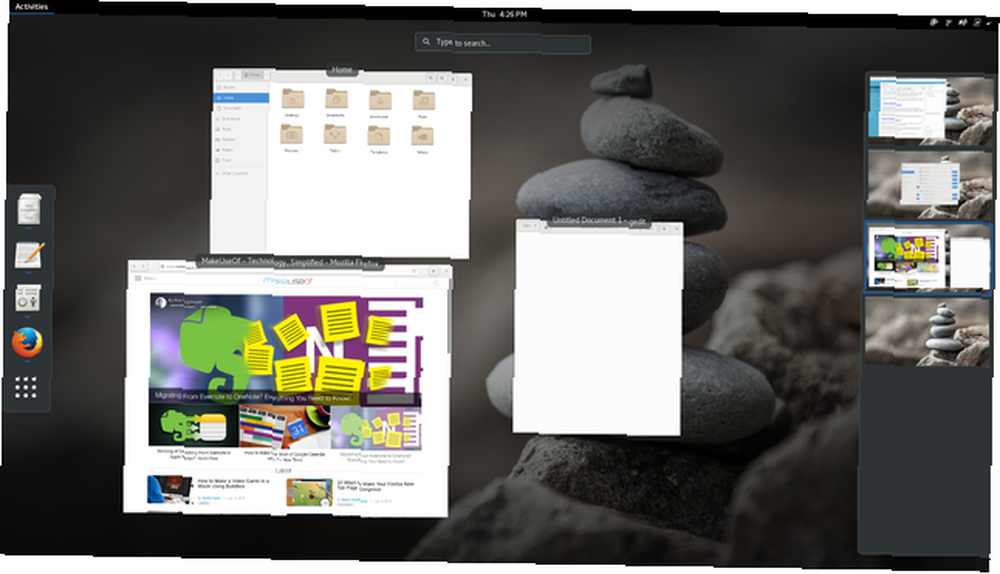
Pencereleri düz bir çizgiye kaydırmak yerine (aşağıda resmedilmiş), onları masaüstünüzde göründüğü gibi koruyabilir (yukarıdaki resimde). Ayrıca, pencere başlığını alttan pencerenin üstüne taşır..
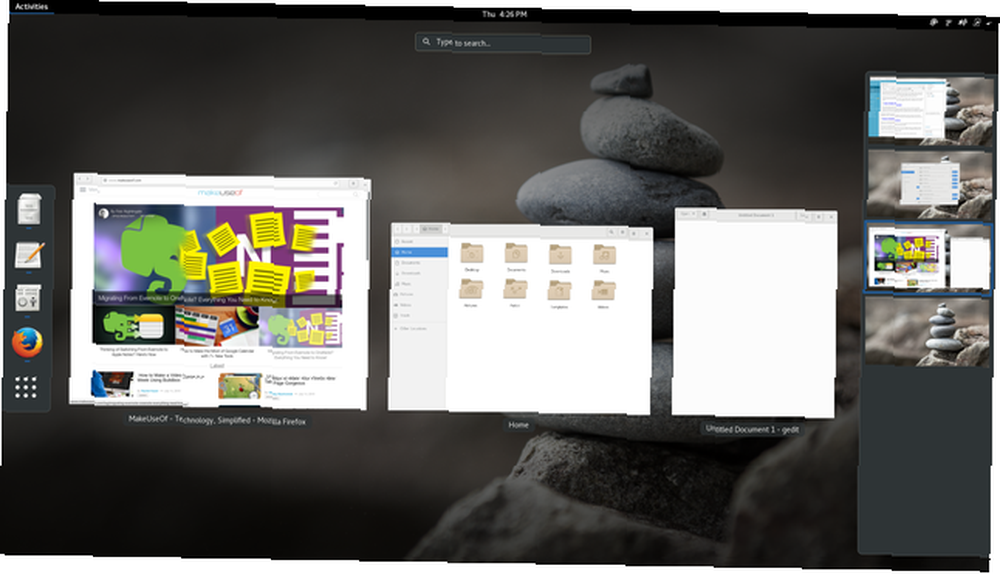
Bazen GNOME'un varsayılan davranışı ile bu uzantı arasındaki fark o kadar keskin değildir. Diğer zamanlarda büyük fark yaratır. Bir şans verin ve hangi yaklaşımın sizin için daha anlamlı olduğunu görün.
5. Açılan Okları Kaldır
Paneldeki açılır okları hiç fark ettiniz mi? Uygulama adı ve durum göstergelerinin yanındalar.
Bu okların daha fazla seçenek olduğunu öne sürmesi gerekiyor, ancak tutarlı değiller. Neden saatin yanında bir ok yok? Paneldeki her şey tıklanabildiği için, bu göstergeler bile gerekli mi??
Kaldır açılır okları uzantısı ile onlardan kurtulun. Boom, problem çözüldü.
6. Yok Topleft Sıcak Köşe
İmlecinizi ekranın sol üst köşesine sokmak sizi genel bakış moduna sokar. Yani Firefox'ta geri ok vurmak istediğinizde yanlışlıkla o bölgeye dürtmek mi.
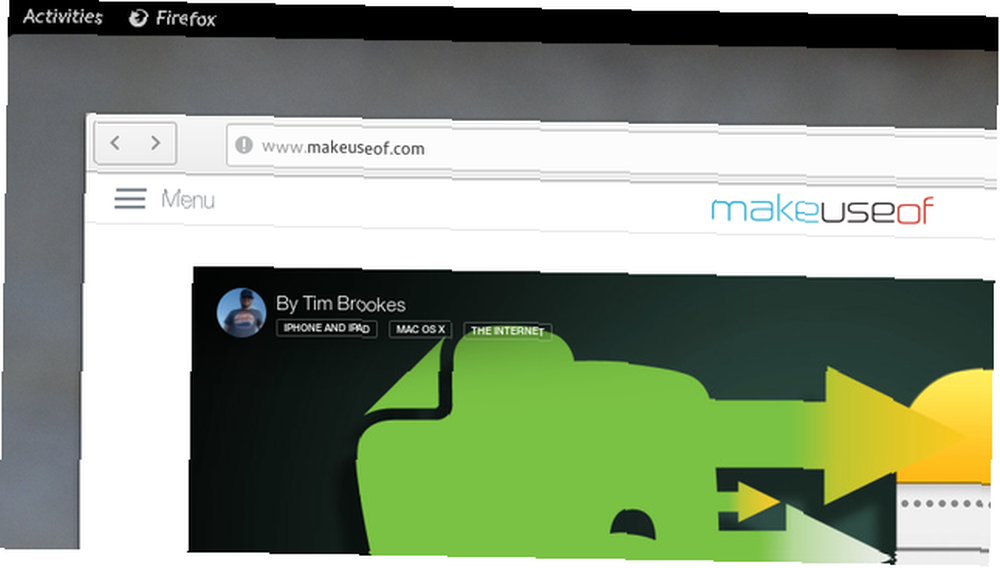
Sıcak köşeyi daha sık yanlışlıkla çalıştırma eğilimindeyseniz, bu davranışı iyice durdurabileceğinizi bilmek sizi mutlu edebilir. Ve tıklayarak genel bakış modunu hala açabilirsiniz faaliyetler veya tuşuna basarak Süper tuşuna basın. Bu eklentiyi indirdikten sonra özgürsünüz. Bundan daha fazlası yok.
7. AppKeys
Ubuntu'nun Birliğinin en önemli özelliklerinden biri, klavye kısayollarını kullanarak uygulamaları başlatma yeteneğidir. 20 Linux Klavye Kısayolu ile Zaman Kazanın! GNOME, KDE ve Birlik ama daha yeni göç ettikten sonra, "Peki ya Linux?" diye merak ediyorsun. Pekala, en popüler Linux masaüstü ortamlarından üçü için bu 20 harika kısayolu deneyin: GNOME, KDE ve Unity. . Süper + 1 ilk uygulamayı başlattı, Süper + 2 ikinci başlattı, vb.
GNOME Kabuğu bu şekilde davranmaz, fakat bu bir uzantının düzeltemeyeceği bir şey değildir. AppKeys sihri meydana getirir. Ve eğer basılı tutarsan vardiya kısayol tuşu girerken, bunun yerine yeni bir pencere açabilirsiniz..
8. Dinamik Panel Şeffaflığı
İlköğretim işletim sistemi tartışmasız en görsel olarak cilalı Linux dağıtımıdır. Güzel, Kullanımı Kolay Bir Linux Distro mu arıyorsunuz? İlköğretim OS Luna'yı Kullanın Linux Distro'yu Kullanmak İçin Güzel, Kolay mı? İlköğretim OS Luna'yı deneyin İlköğretim OS Luna, biraz tweaks ve hoş bir teması olan Ubuntu'dan çok daha fazlasıdır. İşte ne bekleniyor. . En güzel dokunuşlarından biri, hiçbir pencere büyütülmediğinde panelin saydam olması..
Bu, GNOME masaüstünde kendini evde hisseden görsel bir unsurdur. Bunu yapmak için bu uzantıyı kullanmayı deneyin. Paneliniz, siz pencereleri büyütmek ve büyütmek için açılacaktır.
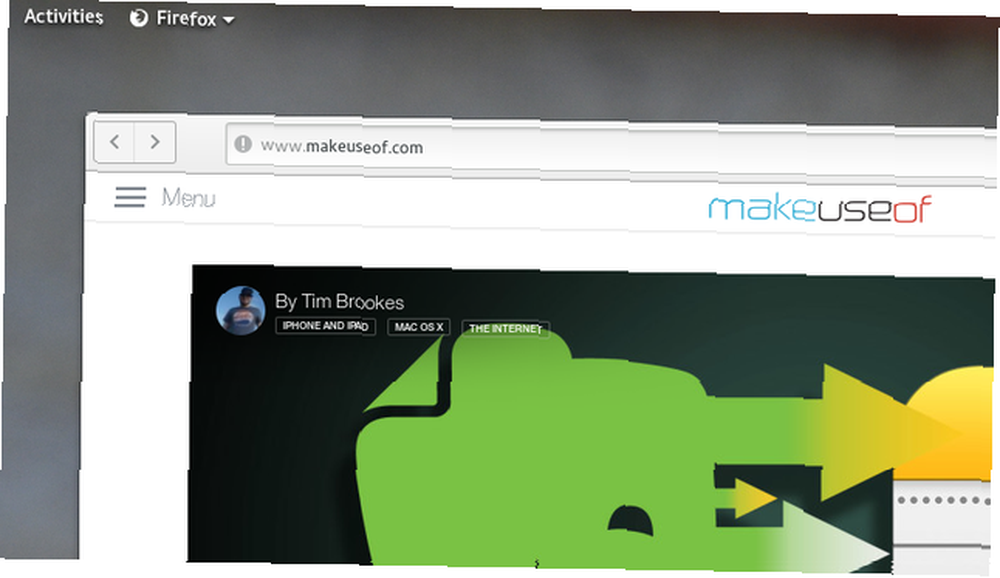
Duvar kağıdınıza bağlı olarak, saf saydamlığı okumak zor olabilir. Bu durumda, bunun yerine Dinamik Üst Çubuk uzantısını deneyin; bu, paneli okunaklı tutmak için bir gölge degrade eklemenizi sağlar.
Şimdi daha iyi, değil mi?
GNOME Shell'in özelleştirilebilirliği en güçlü yönlerinden biridir. Bir uzantıyı etkinleştirmek, tarayıcınızda bir düğmeye basmak kadar kolaydır. Çıkarmak da aynı derecede basit. Gnome 3 Masaüstü'nü Gnome Tweak Aracıyla Yapılandırma Gnome 3 Masaüstü'nü Gnome Tweak Aracıyla Yapılandırma GNOME 3 / Shell hala olduğu gibi, hemen hemen her şey için bazilyondan farklı bir özelleştirme seçeneği yoktur. Nispeten yeni. GNOME 3'e dayanamadığınız sürece dayanamayacak insanlardan biriyseniz… .
Bu eklemelerin birçoğu o kadar kusursuz ki, varsayılan olarak dahil edilmemeleri şaşırtıcı. Buradaki diğer uzantıların çoğunda durum böyle değil Gnome Shell'i Bu 12 Uzantıyla Kullanılabilir Yapın Gnome Shell'i Bu 12 Uzantıyla Kullanılabilir Yapın .
Hangi GNOME Shell eklentilerini gerekli görüyorsunuz? Başkalarına hangisini önerirsiniz? Yeni uzantıları keşfetmeyi seviyorum, bu yüzden yorumlara göz kulak olacağım!











